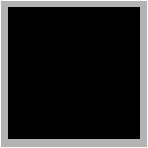
Programul iPhoto este destinat pentru catalogarea și editarea fotografiilor. iPhoto este poziționat ca aplicație neprofesionist, astfel încât există unele limitări din cauza cărora lucrul cu volume mari de fotografii în iPhoto poate fi incomod.
- Capacitatea iPhoto bibliotecă este limitată la 250.000 de imagini
- Cu o umplere semnificativă a programului de bibliotecă poate încetini
- Nu există nici un mijloc standard pentru separarea unei porțiuni a bibliotecii
- Nu există posibilități de combinare a mai multor biblioteci într-un singur
Pentru a umple acest gol în iPhoto funcționalitatea de utilitate proiectat iPhoto Library Manager. Cu iPhoto Library Manager poate fi cum să împartă o bibliotecă mare pentru o mai multă lumină puține și îmbinarea mai multe biblioteci într-una singură. Și, de asemenea, pentru a efectua operațiuni de utilitate privind repararea bazei de date sau pentru a extrage fotografii din biblioteci deteriorate.
Luați în considerare obiectivul cel mai dorit - separarea unei biblioteci mari în cele mai multe mici.
Porniți Managerul iPhoto Library. Utilizați butonul Add Library adaugă iPhoto bibliotecă care va funcționa. În mod implicit, biblioteca se află în folderul „Pictures“ (în directorul home al utilizatorului), numit «iPhoto Library», dar numele poate fi diferit. Biblioteca este afișată în panoul din stânga al programului. În acest caz, biblioteca a adăugat 3: implicit, Biblioteca de testare și Biblioteca 1.
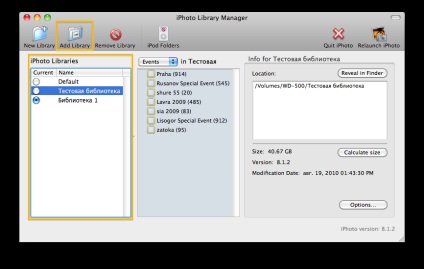
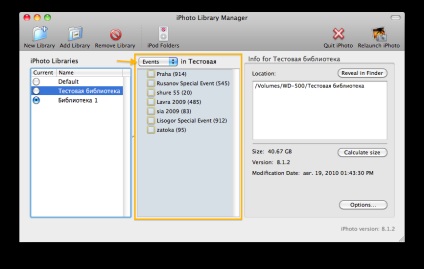
sau albume acolo (în funcție de modul de afișare este selectat utilizând meniul drop-down Albume / Evenimente):

Acum, creați o nouă bibliotecă goală, care se va transfera informația din biblioteca principală. Pentru a crea o nouă bibliotecă este «New Library» buton:
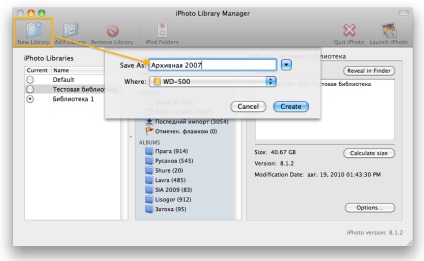
Locația de stocare a bibliotecii, selectați dorit.
Acum, evidențiem câteva evenimente care trebuie să fie mutat la noua bibliotecă și trageți și fixați-le pe numele noii biblioteci. Mai multe evenimente pot fi identificate împreună țineți apăsată tasta Cmd. Rețineți că este mai bine pentru a copia numele evenimentului, mai degrabă decât albume, pentru ca ulterior transferate fotografii vor trebui să fie eliminate din biblioteca originală și scoateți-l mai convenabil pentru evenimente.
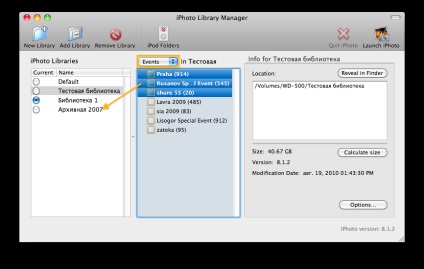
iPhoto Library Manager se deschide prima bibliotecă sursă din iPhoto și determina care obiecte vor fi mutate. Apoi, se va deschide un nou proces de import (am creat) bibliotecă și iPhoto fotografie este inițiată. În funcție de volumul de proces poate dura o lungă perioadă de timp, nu trebuie să se amestece în ea. După ce evenimentul dorit copiat în noua bibliotecă, aveți nevoie pentru a le elimina din biblioteca originală. Pentru a face acest lucru:
Asociați setare implicită bibliotecă butonul biblioteca noastră originală „radiopereklyuchatel“ și faceți clic pe „relansați iPhoto“
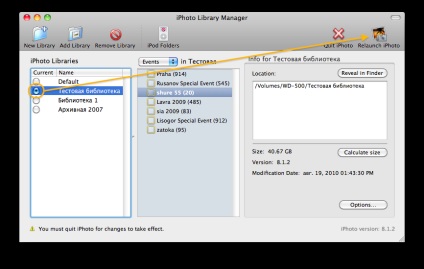
iPhoto va reporni cu activitatea bibliotecii mamă. Acum, pur și simplu ștergeți evenimentele migrate din iPhoto Coșul de gunoi și goli coșul de gunoi iPhoto.
Astfel, putem „separat“ din biblioteca principală biblioteci suplimentare, atâta timp cât necesare. Procesul pare a fi nu foarte complicat, dar poate fi o întrebare - ceea ce pentru această procedură este de a utiliza iPhoto Library Manager, pentru că puteți dintr-o bibliotecă pentru a exporta fotografiile, eliminați-le, și apoi importați-l într-o nouă bibliotecă? Nu chiar. Dacă ați făcut modificări la fotografie, apoi procedând astfel încât să-și piardă imaginile originale (prime). Și iPhoto Library Manager menține o pereche de original + o imagine modificată cu departamentul bibliotecii. Rezultatul este „ieșire“ a obține o bibliotecă complet funcțională, iar dacă vă decideți vreodată să anulați modificările efectuate asupra imaginii, o puteți face întotdeauna.
transferarea album
În plus față de evenimentele, puteți transfera albume. Cu toate acestea, înainte de a face acest lucru, este necesar să se înțeleagă unele nuanțe.
1. De ce transferă conținutul evenimentelor, mai degrabă decât de album? Deoarece scopul final este de a elimina imaginile transferate din biblioteca originală, în scopul de a reduce volumul. Și ștergeți fotografiile din bibliotecă, puteți șterge numai evenimentul corespunzător, de a scoate albumul foto într-adevăr nu merge departe, dar rămân în bibliotecă. Album - nu este un recipient fizic pentru fotografii, este un instrument al organizației.
2. Când transferați un album, în cazul în care imaginile care sunt în albumul este deja în biblioteca țintă va fi creat doar album, re-duplicat fotografii în bibliotecă nu vor fi copiate (trebuie să instalați setarea corespunzătoare în setările de manager iPhoto Library). Și dacă fotografiile într-un album portabil care nu sunt încă disponibile în biblioteca țintă, evenimentul sau evenimentul (dacă este cazul) vor fi create pentru ei.
- Nu importați duplicate
- Când recrearea albume, adăugați fotografie existentă în loc de duplicat
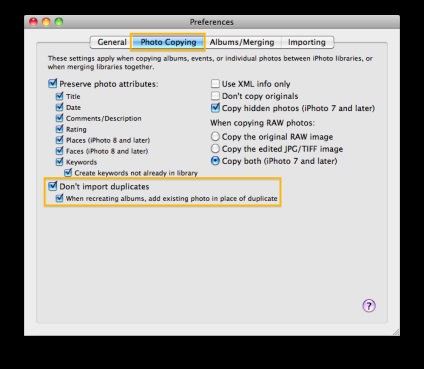
Aceste setări sunt necesare pentru a se asigura că, atunci când transferul albumului, în cazul în care aceste imagini sunt deja în biblioteca de destinație, fotografiile nu sunt duplicate din nou. Cu alte cuvinte, dacă ați avut un eveniment și apoi a suferit un album care conține aceleași imagini ca și în cazul migrată, noua biblioteca va fi doar este creat un album, iar fotografiile ei înșiși fizic nu vor fi copiate (de ce? Sunt deja acolo). Dar, în cazul în care căpușa a fost eliminat, apoi copia albumului va fi creat automat un eveniment, și așa am avea două evenimente identice (sau aproape identice), iar imaginile sunt puțin probabil să duplica efectul dorit tinde la comanda :)
dezavantajele
În metoda descrisă de separare a bibliotecilor au defecte. Deci, este necesar să se sacrifice photobooks, calendare, felicitări și slideshow-uri în separarea bibliotecii. Aceste obiecte iPhoto Library Manager nu pot vedea deloc.
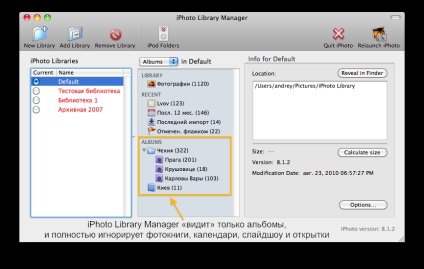
Cu toate acestea, informații cu privire la persoanele și locurile vor fi mutate. Din fericire, deși acest fapt îmbucurător lumina dezavantajele descrise mai sus metoda.
Ce urmează?
Divizarea biblioteca iPhoto din partea ta, așa că amintiți-vă câteva trucuri care vă vor ajuta în tratamentul mai multor biblioteci.
Lansarea iPhoto C în timp ce apăsând Alt.
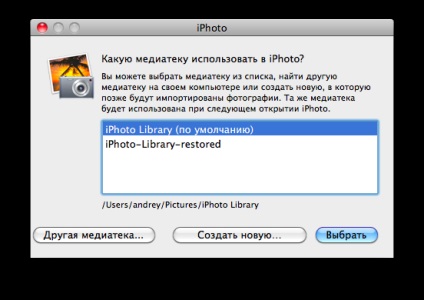
Lansarea iPhoto c în jos tasta Alt vă permite să alegeți fie să deschidă o bibliotecă existentă, specificând locația sa, sau pentru a crea o bibliotecă nouă, goală. Este convenabil pentru a comuta între biblioteci.
Lansarea iPhoto de la apăsarea Alt și Cmd.
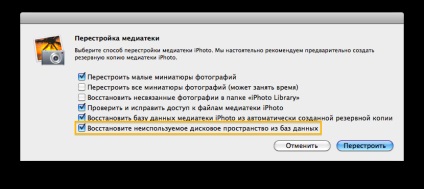
Ținând apăsat Alt și Cmd atunci când începe iPhoto aduce o fereastră care vă permite să efectuați o reparație iPhoto Library. Este ușor de ghicit care va rula repara biblioteca implicită, ci mai degrabă cel care a deschis programul iPhoto ultima dată. Aici, toate opțiunile sunt auto-explicative, dar cel mai interesant la ultima - pentru a „restabili spațiu pe disc neutilizat din baza de date.“ Prin selectarea acestei opțiuni vă clar baza de date SQL iPhoto de link-uri „moarte“ la imaginile sunt șterse. Faptul este că, prin eliminarea imaginii, nu iPhoto curăță toate link-urile aferente din baza de date, ci pur și simplu le marchează ca fiind șterse. Atunci când se lucrează cu o bibliotecă și o eliminare frecventă a bazei de date iPhoto fotografii creste aglomerat cu înregistrările irelevante, și acest lucru, deoarece poate reduce în mod semnificativ viteza programului. De aceea, se recomandă efectuarea acestei proceduri, în primul rând pentru bibliotecă, care a condus la divizarea, adică, din care au fost extrase și eliminate ulterior o cantitate semnificativă de fotografii.
actualizarea bibliotecii
Cu o flotă de mai iPhoto-bibliotecă, este important să se asigure că toate acestea sunt cea mai recentă versiune, care este în concordanță cu versiunea curentă a iPhoto. Pentru a face acest lucru cu lansarea fiecărei următoarei actualizări semnificative iPhoto trebuie să efectueze o procedură simplă - pentru a lansa iPhoto în timp ce țineți apăsată tasta Alt și rândul său, pentru a deschide toate bibliotecii existente. Când deschideți biblioteca versiunilor vechi ale iPhoto va oferi pentru a actualiza biblioteca.
iPhoto Library Manager poate fi descărcat și achiziționat (20 $) pe site-ul producătorului. Pentru cei care doresc să obțineți maximum de iPhoto - cartea noastră «iPhoto '09: Doar despre complexul“.